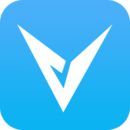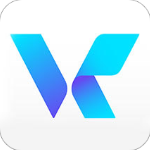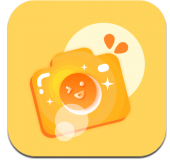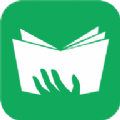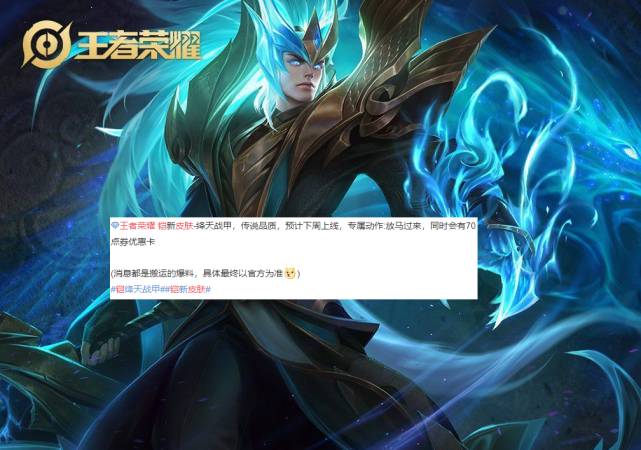华为Mate8带你体验NFC功能
作者:本站整理 时间:2016-09-30

Mate 8的NFC接触区域在机身背后的上方位置,请牢记这个区域,后续将会频繁用到这里。目前华为Mate 8的NFC功能主要有两个:1、给地铁一卡通充值;2、NFC闪付功能,即替代银行卡进行支付。具体怎么用,我将一步一步向大家展示。

地铁一卡通充值
那么,咱们先来比较简单实用、安全放心的一卡通充值功能。首先,你要确保Mate 8的NFC功能已经打开,其次,你要确保你的地铁一卡通够新,右上角要有那个C的标志,接下来,请将地铁卡贴在Mate 8的NFC区域。
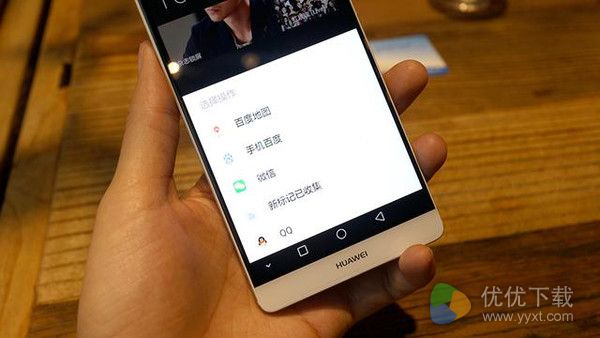
你会发现弹出如图所示的推荐框,你可以选择用微信/手机百度打开,当然,最好选择绑定银行卡的APP,这样方便充值。不过,Mate 8与部分APP的支付端口尚未打通(毕竟是新品,根据我的经验,2个月后APP将全面适配),这时候,你需要用到e乐充APP进行充值。

打开e乐充APP后,点开公交卡充值,会出现如上图所示界面,这时请把公交卡牢牢贴住Mate 8的NFC功能区域。
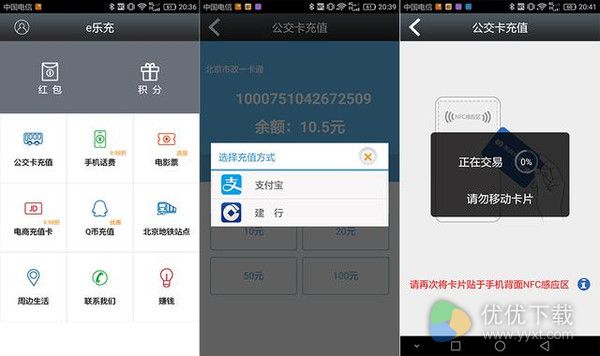
然后系统会提示你,支付宝/银行卡(我绑定建行卡,所以上图显示建行)支付,选择金额点击支付,扣费成功后会有一个写卡的过程,需要你耐心等待。
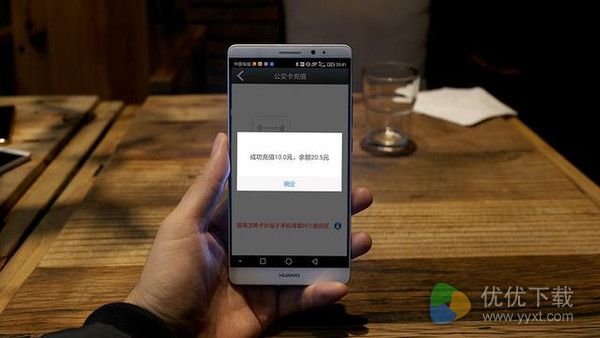
半分钟之后,地铁一卡通充值完毕,可以看到速度还是很快的。比起在地铁站排队或者购买公交卡,这样体验十分便捷,自打我用了Mate 8之后,再也不去地铁站充值了。
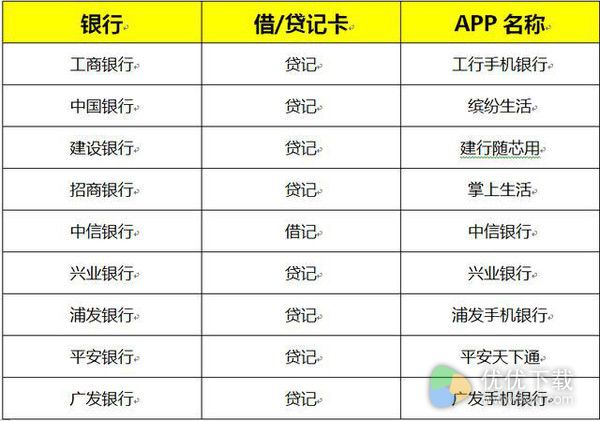
NFC闪付功能:代替银行卡支付
钱包特别容易忘带,而手机从不离身。比如中午去喝咖啡,走到楼下才发觉钱包没带,这时候Mate 8的NFC闪付便可以为你解决烦恼。首先,你需要更新华为支付和华为钱包两个APP到最新版本,然后添加绑定银行卡。当然,目前华为自带的钱包APP仅仅支持中信银行的信用卡NFC闪付,所以你可以看上表,下载你对应银行的相关APP完成NFC闪付。以华为钱包为例:

绑定银行卡的时候,可以选择三种绑定银行卡的方法,第一种就是直接输入银行卡号;第二种方法利用NTC功能,将银行卡贴在背后的NTC区域即可识别卡号(必须是支持闪付QuickPass的银行卡);第三张方法则是采用拍照的方法进行输入,如上图所示,整个过程识别率还是蛮不错的。

按照上述方法,可以轻松绑定中信银行的信用卡。支付的时候也非常方便,你只需要将Mate 8背后的NFC功能区域贴近POS机上半部分的信息交换处,按照提示输入指纹或者密码,即可轻松完成支付。
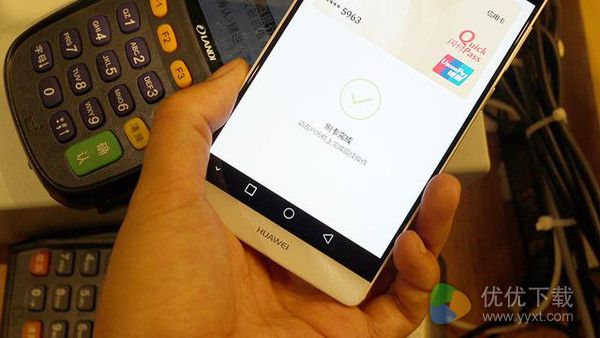
值得注意的是,华为钱包内置的闪付功能,在断网和熄屏状态下依然可以正常使用,其他银行对应的APP则需要亮屏。当然,随着关口的打通,相信未来会支持更多家银行的储蓄/信用卡。
科技以人为本,NFC功能本应该如此便捷。然而,很多手机过分追求夸张的、无用的功能,一些基本的实用功能都没有做好。华为Mate 7指纹识别的成功,正是因为华为踏踏实实做功能,Mate 8的NFC功能也是这样。
手机NFC,实用就好,华为Mate 8带你体验。